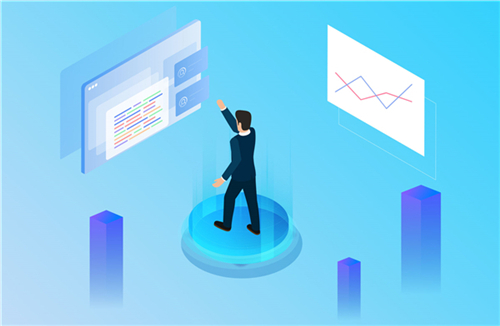
Pagefilesys占用c盤太大怎么辦?
方法一:設置更小的虛擬內存
1、找到計算機,鼠標右擊“計算機”,選擇“屬性”。
2、在彈出的窗口中選擇“高級系統設置”點擊進去。
3、就會看高級屬性,然后點擊“高級”這一欄中的“設置...”按鈕。
4、在跳到“性能選項”的對話框中選擇“高級”選項卡,然后點擊“更改...“進行虛擬內存的設置。
5、在彈出的窗口中取消勾選“自動管理所有驅動器的分頁文件大小(A)”,然后選擇要設置虛擬內存的盤符,勾選“自定義大小”,在設置了合適的虛擬內存大小后點擊設置,最后點擊確定完成設置操作。這里的具體磁盤以及大小,大家根據自己的需要來劃分哦!
6、設置合適的大小之后,剩下的就是測試程序運行、軟件、游戲等操作了,只要沒有出現錯誤提示,沒有虛擬內存太小的提示,那么就可以一直保持了。
方法二:轉移pagefile.sys文件到D盤
Pagefile.sys怎么轉到別的盤?
1、右鍵點擊桌面的“此電腦”,再右鍵點擊“屬性”,然后再點擊打開“高級系統設置”。
2、點擊“高級”,然后點擊 設置。
3、再次點擊“高級”,然后點擊 更改。
4、將默認勾選的“自動管理所有驅動器的分頁文件大小”選項取消。
5、按照圖片的順序一步步弄好,此處創建的 pagefie.sys 文件與 C 盤的類似,自動分配大小,比較省事,手動分配大小的方法也會給出,二者根據個人喜好選擇其中一種就行了。
注意:下圖中 C 盤 顯示為 “無”是已經配置過后的,沒配置前 C 盤應該顯示為 “托管的系統”,二現在因為已經設置到D盤,所以就顯示為D盤是“托管的系統”,這里大家要注意一下。 此處自動虛擬大小的方法:
手動分配 pagefile.sys 的方法:
在驅動器中選擇D盤,選擇“自定義大小”,大小根據自己的實際情況分配,當然你也可以配的更大些。
6、彈出系統報告,點擊“確定”重啟計算機即可,到這步先別重啟,選擇稍后重啟,還要對 C 盤的 pagefile.sys進行配置完成后一并重啟電腦。
可以。它是可以刪除的一個系統文件,但是我們不能通過右鍵打擊后直接刪除,不然會出現“文件正在使用或禁止訪問”等錯誤。
關鍵詞: Pagefile.sys能刪嗎 系統文件能不能刪 Pagefilesys占用c盤太大 系統文件怎么轉到別的盤 .sys文件刪除 C盤變紅了如何清理






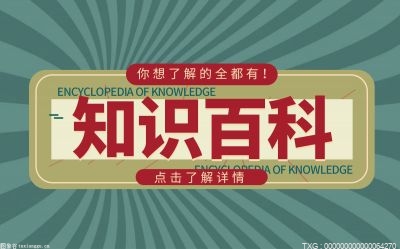













 營業執照公示信息
營業執照公示信息